android版MT4(メタトレーダー4)でログインパスワードを変更する方法
android版MT4アプリでは、MT4ログイン時のパスワードを変更することができます。変更可能なパスワードは、全ての権限があるマスターパスワードと、取引権限のない閲覧用パスワードの2種類です。
ログインパスワードを変更する方法
android版MT4アプリを立ち上げ、画面左上にあるMetaTrader4のアイコンをタップします。
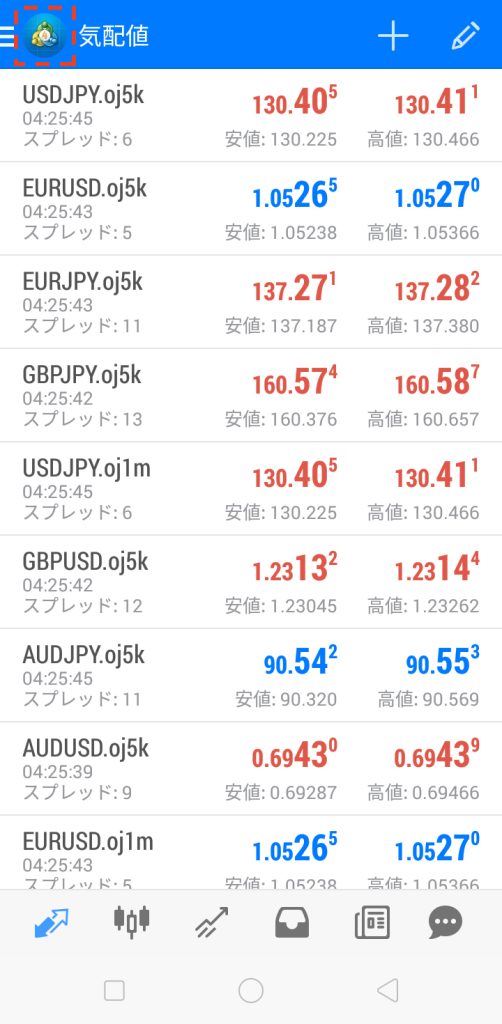
メニュー一覧が表示されたら、画面上部にある「口座管理」の箇所をタップ。
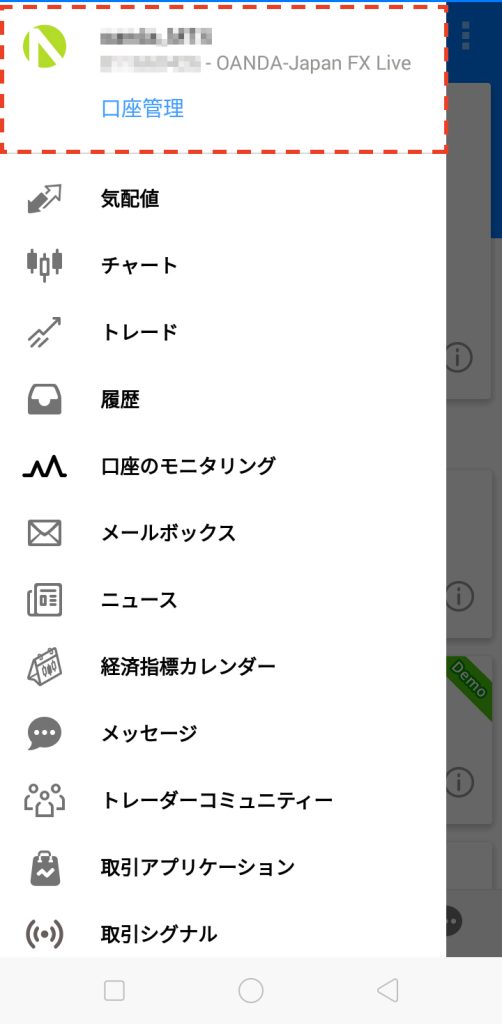
口座の管理画面で右上にある縦の3点リーダーをタップし、表示されるメニューから「パスワードの変更」をタップします。
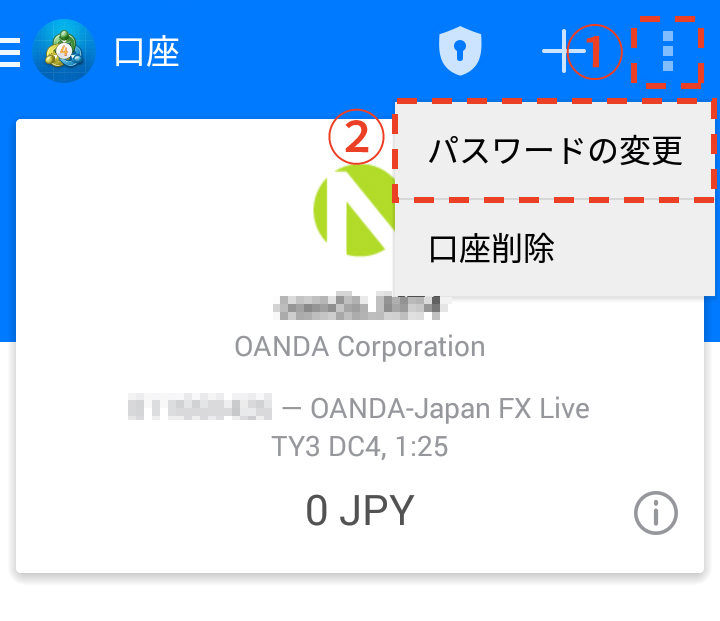
パスワードの変更画面が表示されたら、変更するパスワードの種類(マスターパスワードもしくは閲覧用パスワード)を選択し、現在のマスターパスワードを入力後、新しいパスワード欄とパスワード確認欄に新たに設定するパスワードを入れます。
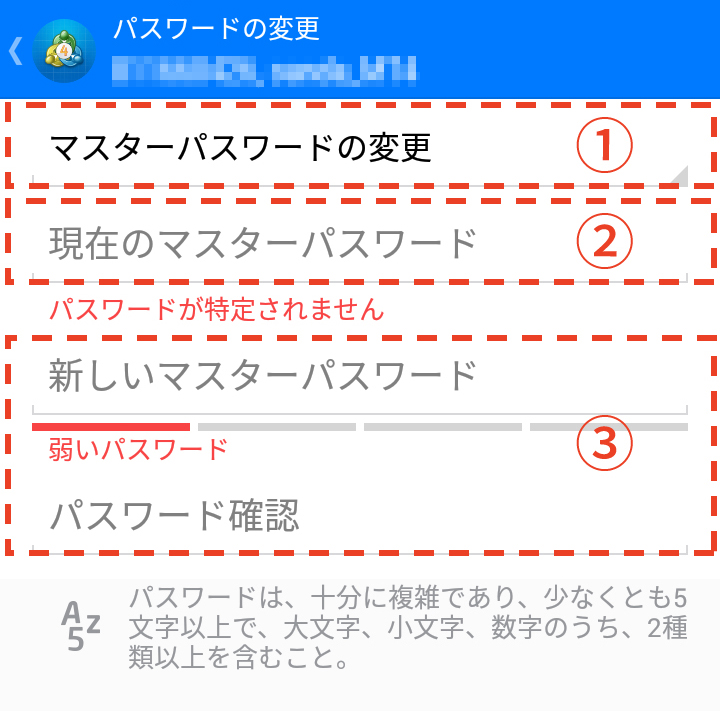
変更するパスワードの種類の選択と、新旧パスワードの入力が済んだら、画面下部にある「次へ」をタップしましょう。

「~のパスワードは変更されました」と表示されたら、「OK」をタップします。これでパスワードの変更は完了です。
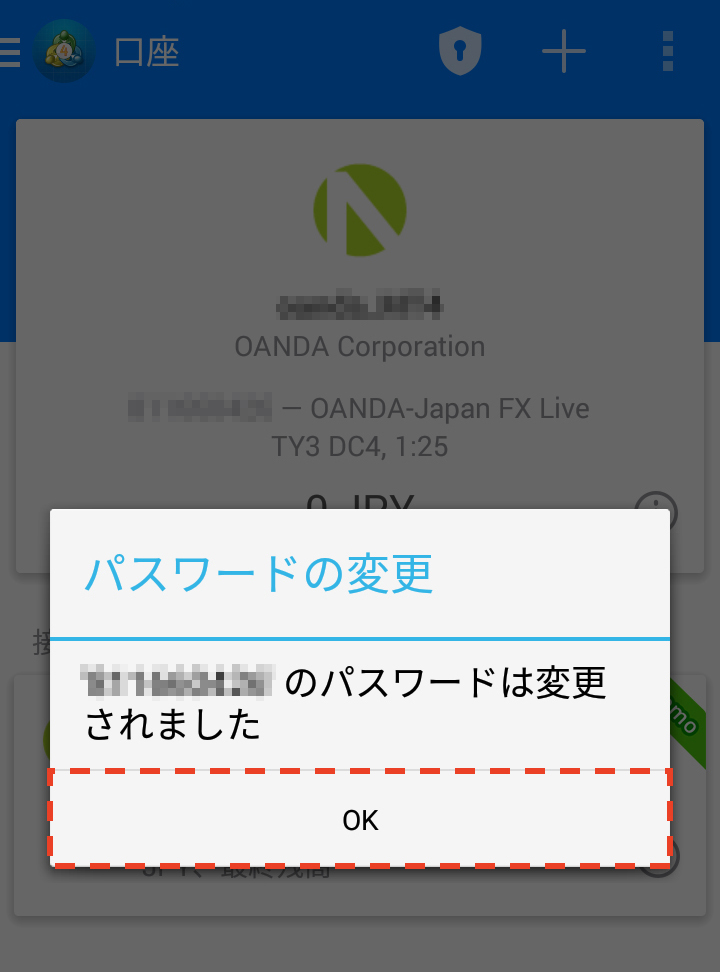
なお、登録できるパスワードは5文字以上、かつ大文字・小文字・数字の中から2種類以上を使用したもので、その条件を満たしていないパスワードの場合、変更が完了しません。条件に合うパスワードをきちんと設定してください。
android版MT4の操作方法を学びたい方へオススメコンテンツ

OANDA証券では、インジケーターの設定方法、成行注文や指値注文といった様々な注文方法のやり方、チャートの色や時間軸の変更方法といった基本操作など、android版MT4の操作方法に関するあらゆる記事の提供を行っています。
またOANDA証券では、お客様の声を元に約70種類以上のMT4に関するオリジナルインジケーターを開発しており、実際の取引ですぐに役立ちます(※オリジナルインジケーターの設定はPC版のみ可能)。
OANDA証券の口座をお持ちの方は、自由にダウンロードをして利用できるので、ぜひ口座開設を検討してください(※一部、会員ステータスによるダウンロード制限あり)。
さらに専門家によるテクニカル分析の使い方も解説しているので、ぜひ参考にしながら取引にお役立てください。
本ホームページに掲載されている事項は、投資判断の参考となる情報の提供を目的としたものであり、投資の勧誘を目的としたものではありません。投資方針、投資タイミング等は、ご自身の責任において判断してください。本サービスの情報に基づいて行った取引のいかなる損失についても、当社は一切の責を負いかねますのでご了承ください。また、当社は、当該情報の正確性および完全性を保証または約束するものでなく、今後、予告なしに内容を変更または廃止する場合があります。なお、当該情報の欠落・誤謬等につきましてもその責を負いかねますのでご了承ください。




